После запуска Owen Configurator откроется Главное окно:
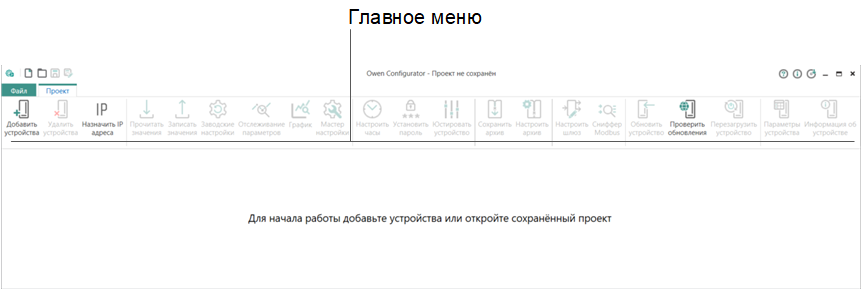
Окно содержит главное меню.
После добавления устройств в проект в Главном окне появятся:
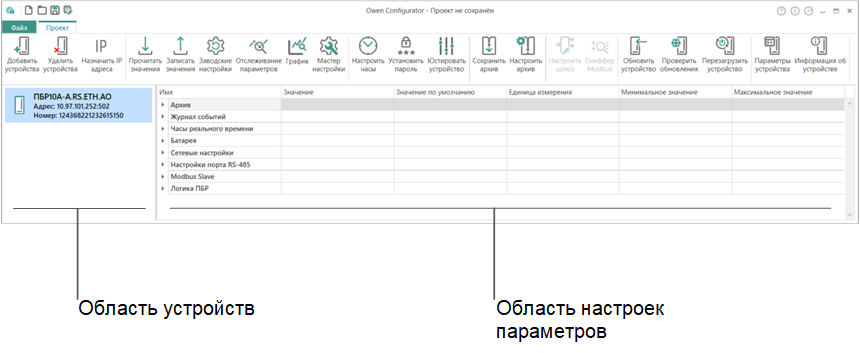
Главное меню
Файл
 | Создать | Создать новый проект |
 | Открыть | Открыть проект |
 | Сохранить | Сохранить проект |
 | Сохранить как... | Сохранить проект с новым именем |
 | Настройки (Settings) | Открыть настройки программы |
 | Справка | Открыть справку |
 | О программе | Просмотреть информацию о программе |
Проект
 | Добавить устройства | Добавить устройство в проект |
 | Удалить устройства | Удалить устройство из проекта |
 | Назначить IP адреса | Задать новые IP-адреса для устройств |
 | Прочитать значения | Считать значения параметров из выбранных устройств |
 | Записать значения | Записать измененные значения параметров в выбранные устройства |
 | Заводские настройки | Восстановить заводские настройки выбранного устройства |
 | Отслеживание параметров | Отслеживать значения выбранных параметров в реальном времени |
 | График | Отслеживать значения выбранных параметров в реальном времени в виде графика |
 | Мастер настройки | Быстро настроить параметры прибора |
 | Настроить часы | Изменить значение часов реального времени (RTC) |
 | Установить пароль | Создать или изменить пароль в выбранных устройствах |
 | Юстировать устройство | Запустить приложение ОВЕН Юстировка |
 | Сохранить архив | Сохранить архив из выбранного устройства |
 | Настроить архив | Настроить параметры архивирования для выбранного устройства |
 | Настроить шлюз | Настроить шлюз преобразования протоколов (доступно только при добавлении шлюза в проект) |
 | Сниффер Modbus | Просмотреть данные, проходящие через преобразователь Modbus |
 | Обновить устройство | Обновить встроенное ПО устройства |
 | Проверить обновления | Проверить наличие доступных обновлений встроенного ПО |
 | Перезагрузить устройство | Выполнить программную перезагрузку устройства (сброс по питанию)* |
 | Параметры устройства | Просмотреть параметры добавленного устройства |
 | Информация об устройстве | Просмотреть информацию об устройстве |
Область устройств
В области устройств отображаются добавленные в проект устройства и их параметры.
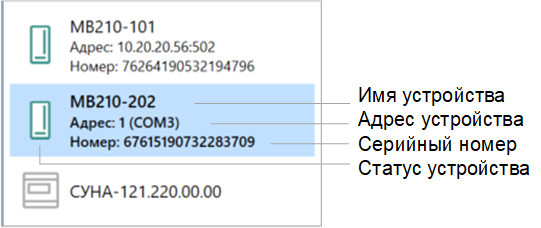
Статусы добавленных устройств
 | В сети | Устройство, с которым установлено соединение |
 | Не в сети | Устройство, связь с которым прервана |
 | Отредактировано | Устройство, значения параметров которого были изменены в Owen Configurator и еще не записаны |
 | Ошибка | При редактировании параметров введены некорректные значения |
 | Защищено паролем | Устройство защищено паролем |
 | Доступно обновление | Доступна загрузка и обновление встроенного ПО устройства |
 | Конфликт | Устройство в сети не совпадает с устройством в проекте |
При выборе устройства ПКМ доступно контекстное меню устройства.
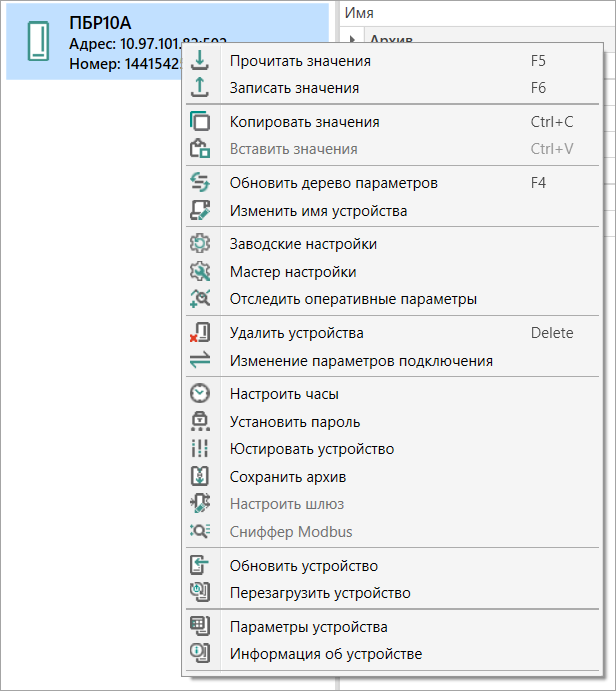
Область настроек параметров
После добавления устройства в проект значения параметров устройства, которые отображаются в области настроек параметров в виде таблицы, можно редактировать.
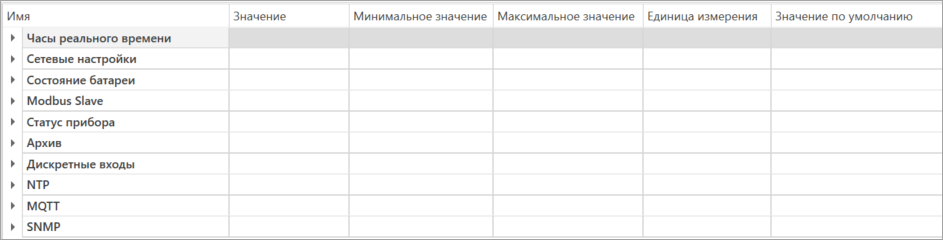
Таблица параметров устройства содержит следующую информацию:
Имя – названия параметров, доступных для устройства;
Значение – текущие значения отображаются для каждого параметра. Нередактируемые значения отображаются серым цветом, редактируемые значения – черным;
Минимальное значение – минимально допустимое значение параметра;
Максимальное значение – максимально допустимое значение параметра;
Единица измерения – единица измерения значения параметра;
Значение по умолчанию – значение заводской настройки устройства.
Для настройки сортировки и отображения колонок используйте контекстное меню. Для вызова контекстного меню области настроек параметров нажмите ПКМ на заголовок любой колонки.
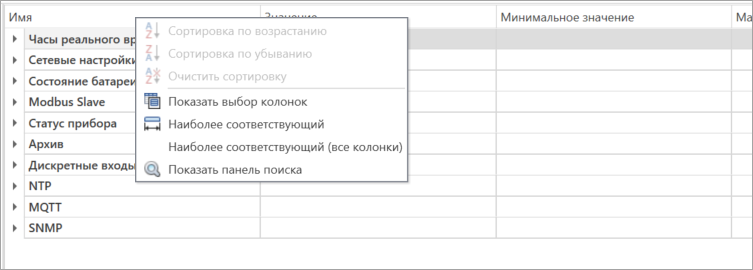
Для изменения порядка расположения колонок нажмите и удерживайте ЛКМ на заголовке той колонки, которую необходимо переместить, а затем переместите в выбранное место ориентируясь на область, обозначенную синими стрелками:
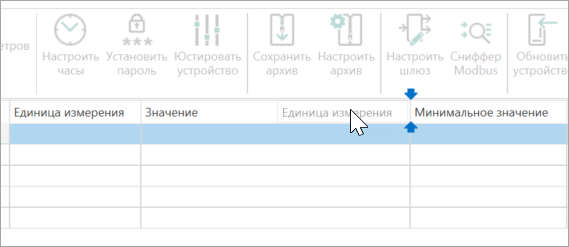
Для изменения количества отображенных колонок выберите в контекстном
меню области настроек параметров команду Показать выбор
колонок. Появится окно Выбор колонок. Нажмите и удерживайте
ЛКМ на заголовке той колонки, которую необходимо скрыть, а затем переместите
в окно Выбор колонок. Перемещенные в окно колонки не отображаются
в области параметров устройств.
Показать выбор
колонок. Появится окно Выбор колонок. Нажмите и удерживайте
ЛКМ на заголовке той колонки, которую необходимо скрыть, а затем переместите
в окно Выбор колонок. Перемещенные в окно колонки не отображаются
в области параметров устройств.
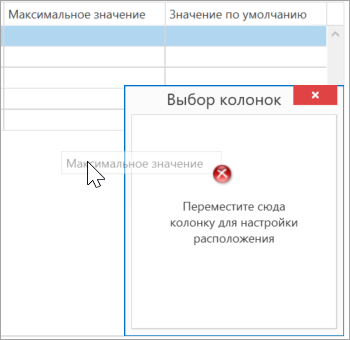
Вернуть колонки в область настроек параметров устройств можно обратным
перетаскиванием из окна Выбор колонок. Для того, чтобы скрыть
окно Выбор колонок нажмите крестик в правом верхнем углу окна,
или выберите в контекстном меню области параметров команду  Скрыть выбор
колонок.
Скрыть выбор
колонок.
Для изменения ширины колонки наведите мышку на границу заголовка колонки, ширину которой нужно изменить. Появится стрелка с двумя наконечниками. Нажмите ЛКМ и выберите необходимую ширину колонки.

Задать ширину колонок, соответственно находящимся в них данным,
можно с помощью команды  Наиболее соответствующий для одной колонки, или Наиболее соответствующий (все колонки) для всех колонок таблицы
параметров устройства.
Наиболее соответствующий для одной колонки, или Наиболее соответствующий (все колонки) для всех колонок таблицы
параметров устройства.
Для отображения панели поиска выберите в контекстном меню области
настроек параметров команду  Показать панель поиска. Введите название
или часть названия параметра и в таблице будут отображаться параметры
и категории, имена которых содержат введенный текст.
Показать панель поиска. Введите название
или часть названия параметра и в таблице будут отображаться параметры
и категории, имена которых содержат введенный текст.
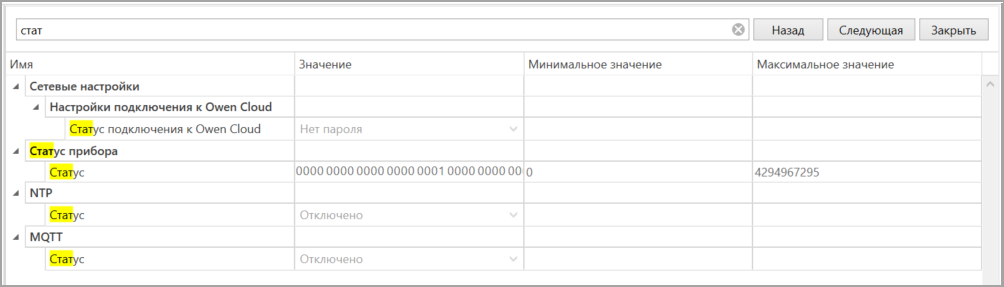
Нажмите кнопку Закрыть, чтобы скрыть строку ввода.